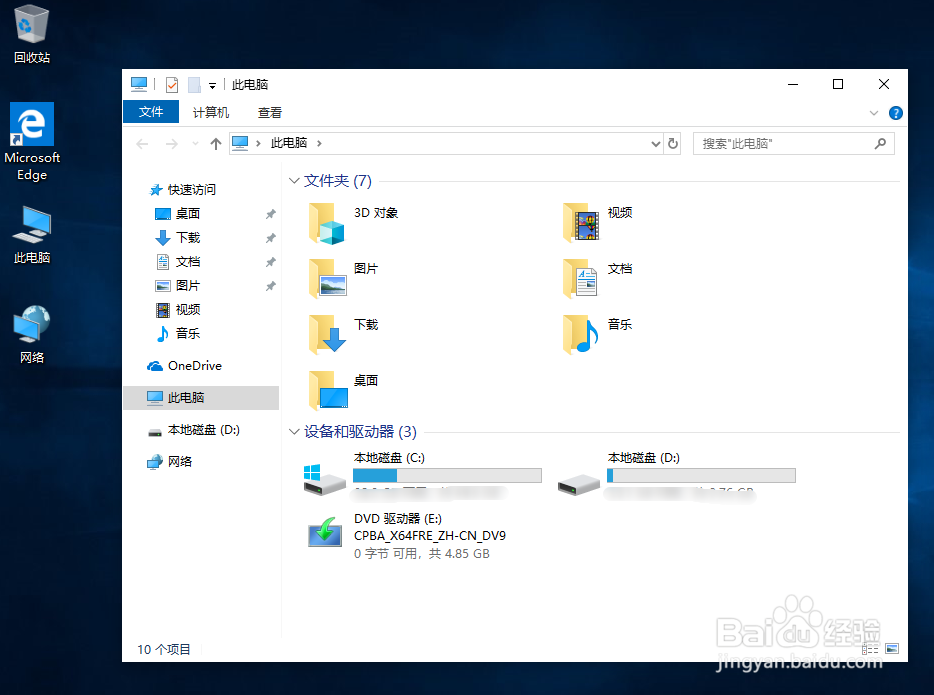1、原版win10系统刚装好,桌面是很简洁,只有两个图标,并没有“我的电脑”图标,所以要找回来。

2、在桌面上右键点击鼠标,在弹出的菜单中选择“个性化”。
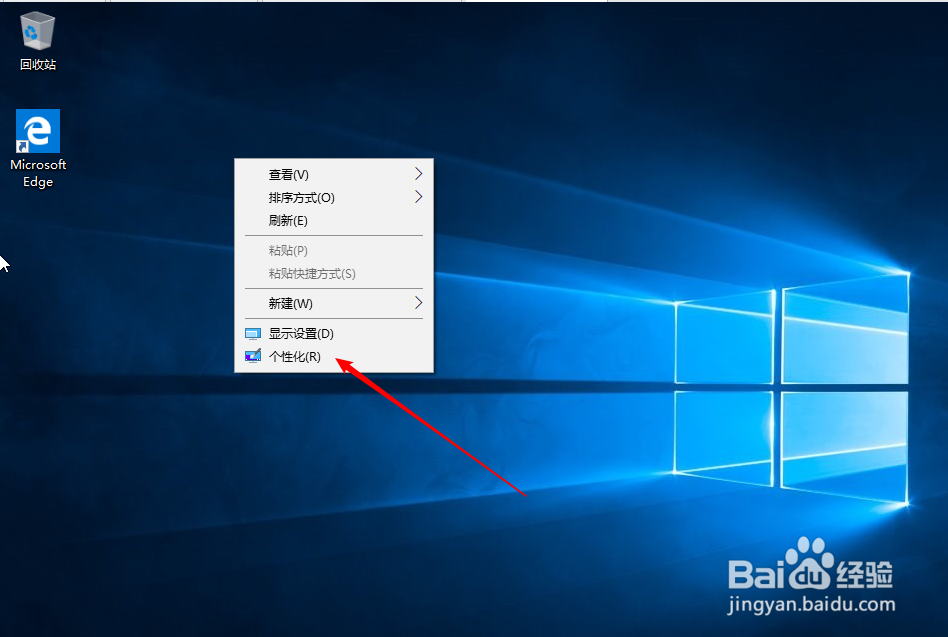
3、来到个性化设置窗口,点击左边的“主题”。
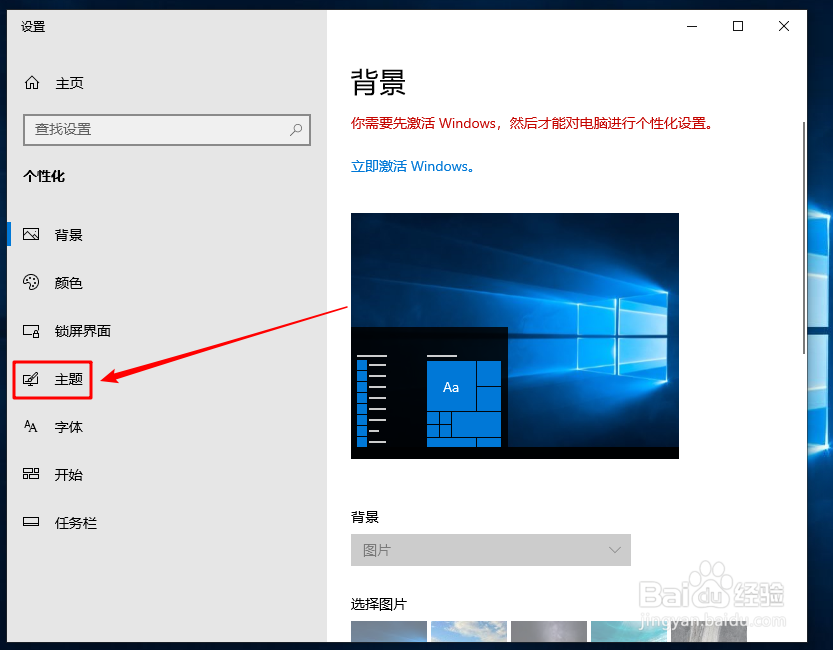
4、在“主题”界面下,往下拉动右边的滚动条。
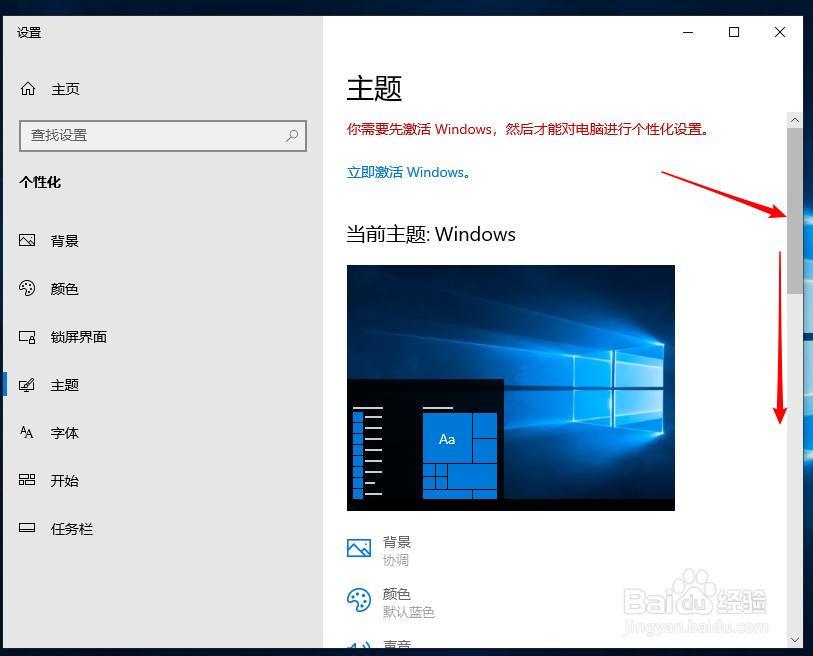
5、找到点击"相关的设置"下的“桌面图标设置”。
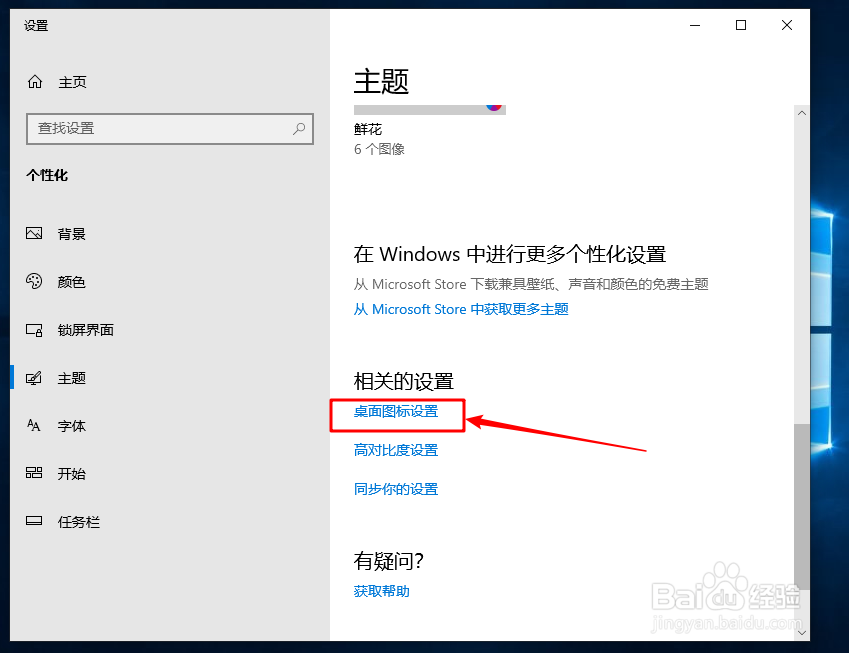
6、在弹出的“桌面图标设置”窗口中就可以看到“计算机”了。
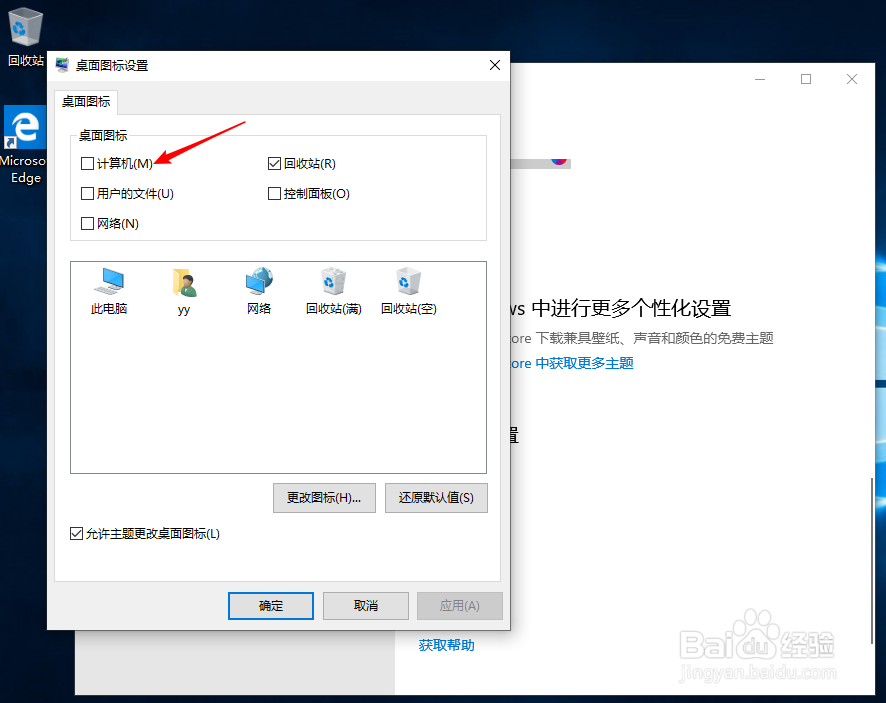
7、在想显示的桌面图标上打上勾后,点击下方的“确定”。
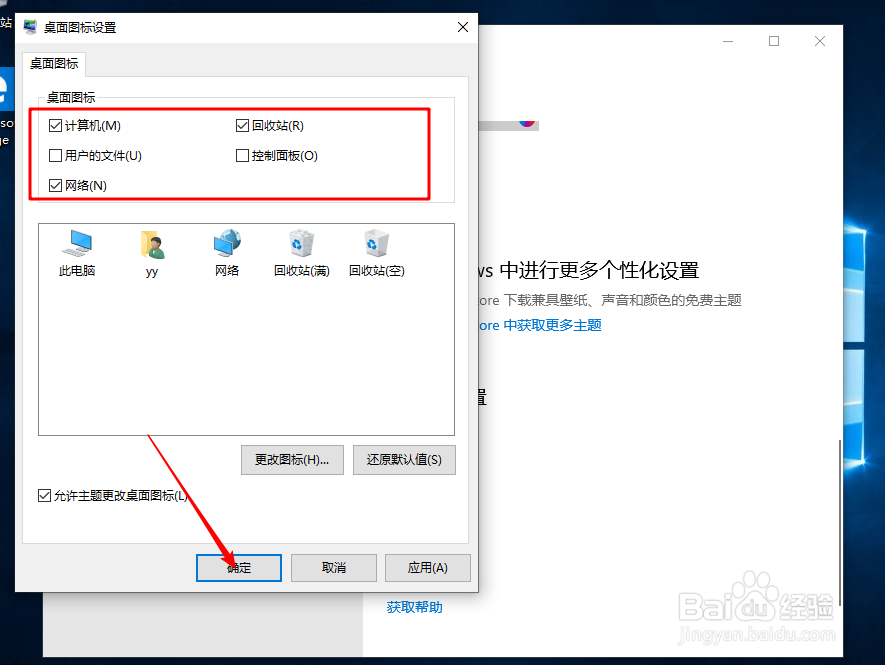
8、回到桌面,就可以看到我的电脑图标了,不过名称已演变叫“此电脑”了。

9、双击此图标,打开的窗口就是我的电脑盘符内容了。